유튜브 동영상 다운로드 사이트는 여러 가지가 있습니다. 그 중에서 가장 좋은 다운로더를 찾고 있다면 아래 글을 참고 바랍니다. 아래에 4K 유튜브 다운로드인 4K Download에 대해 알기 쉽게 정리했습니다. 아래 글을 통해 최고의 유튜브 다운로더를 이용해 보시기 바랍니다.
⭐ 유튜브 관련 꿀정보 ⭐ 📌 유튜브 동영상 다운로드 사이트 순위 TOP10(update 2023.07.10) 📌 유튜브 동영상 다운로드 앱 TOP7 (VER 2023년) 📌 유튜브 플레이리스트 일괄 다운로드 방법 BEST5(2023년6월 VER)
4K Download란?
4K Download는 유튜브 영상 다운로드 프로그램인 4K Video Downloader와 인스타그램 글을 다운로드 할 수 있는 4K Stogram, 유튜브 영상을 MP3로 변환시켜주는 4K Youtube to Mp3 등 다양한 프로그램을 배포 및 개발하는 회사입니다.
4K 유튜브 다운로드
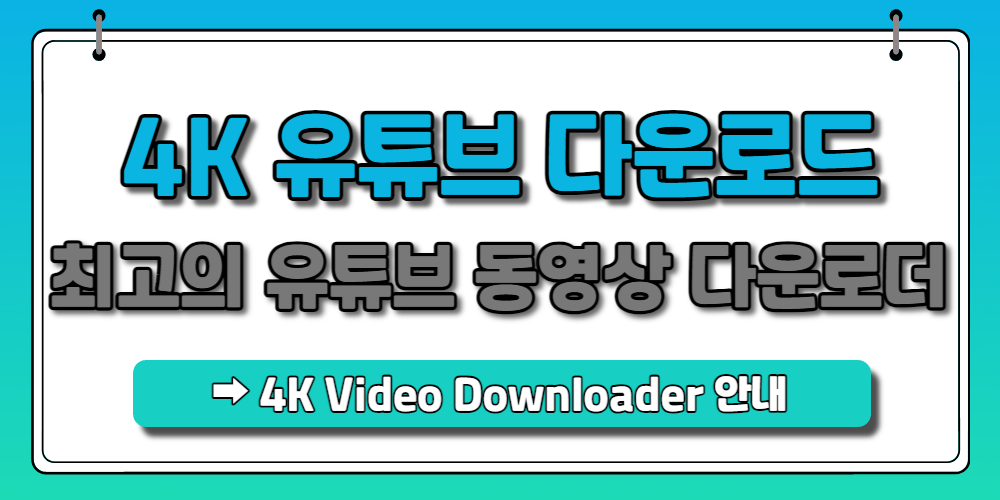
아래에 유튜브 동영상을 다운로드 할 수 있는 4K 유튜브 다운로드인 4K Video Downloader 사용법에 대해 알려드리겠습니다.
① 4K 응용프로그램 다운로드
우선 응용프로그램을 다운로드 받습니다. 아래에서 유튜브 동영상을 다운로드 할 수 있는 응용프로그램을 다운로드 할 수 있습니다.

아래의 이미지와 같이 빨간색 화살표의 다운로드 버튼을 누르면 됩니다.
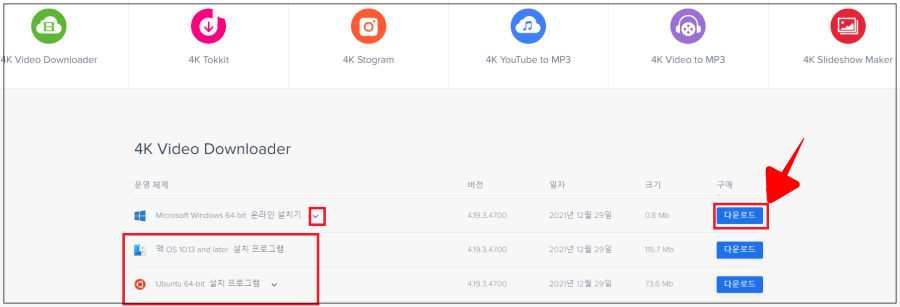
(참고로 윈도우 10 or 11 64 bit 이용자가 아니면 꺽쇠 화살표를 이용하여 기타 OS인 맥, 우분투, 안드로이드 등을 설정할 수 있으니 본인의 운영체제에 맞게 설치해주면 됩니다.)
② 사용방법
설치 완료 후 실행시키면 아래와 같은 메인화면을 확인할 수 있습니다.
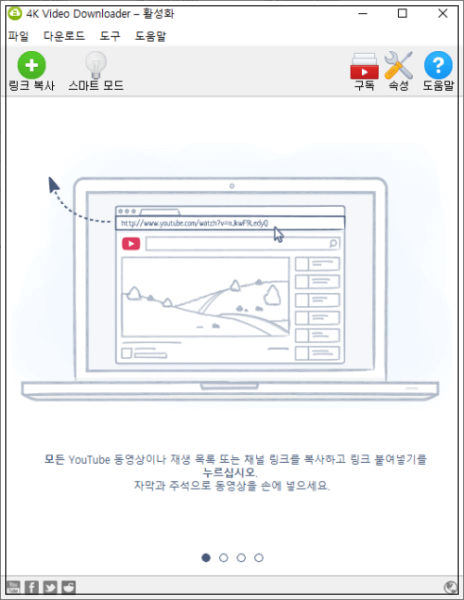
가. 다운로드 속도 설정
다운로드를 진행하기에 앞서 다운로드 속도를 향상할 수 있는 설정을 해보겠습니다. 속도 향상이 필요 없다면 이 설정은 건너 뛰고 바로 ‘나. 유튜브 동영상 다운로드 하기’를 진행해도 됩니다.
1. 오른쪽 위에 있는 속성 버튼을 누릅니다.
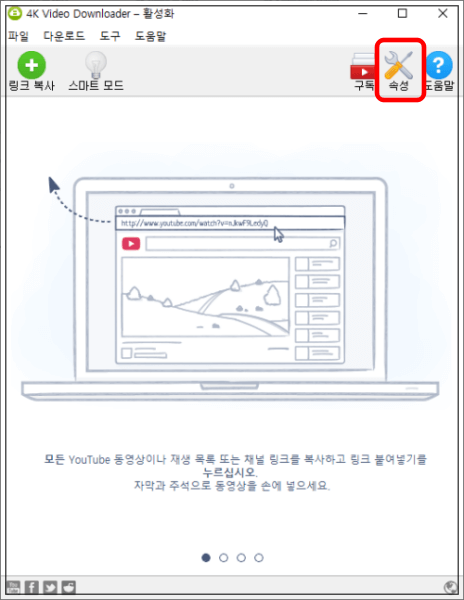
2. 가장 위에 있는 ‘세기’ 항목을 ‘최적 · 6 스레트’로 설정합니다. 설정이 끝나면 설정 창을 닫아줍니다.
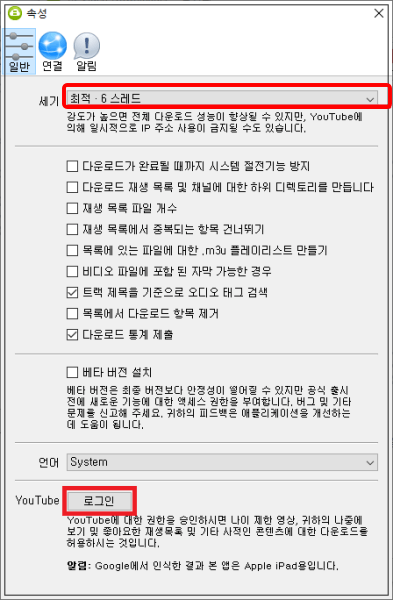
이 설정은 다운로드할 때 컴퓨터의 스레드를 몇개를 활용할지를 결정하는 것입니다. 이론적으론 6개의 스레드를 활용해 다운로드를 하면 1 스레드보다 6배 빠른 속도록 다운로드 할 수 있습니다. 여기서 주의할 것은 가장 높은 8 스레드 이용 시 유튜브에서 IP차단을 당할 수 있기 때문에 권장 사항인 6 스레드를 이용하는 것을 추천합니다.
나. 유튜브 동영상 다운로드 하기
1. 유튜브를 실행하여 다운로드 하고 싶은 영상의 URL을 복사합니다.
2. 다시 다운로드 프로그램으로 돌아와 링크 복사 버튼을 누르거나 Ctrl+V(붙여넣기)를 눌러 URL을 붙여 넣어 줍니다.
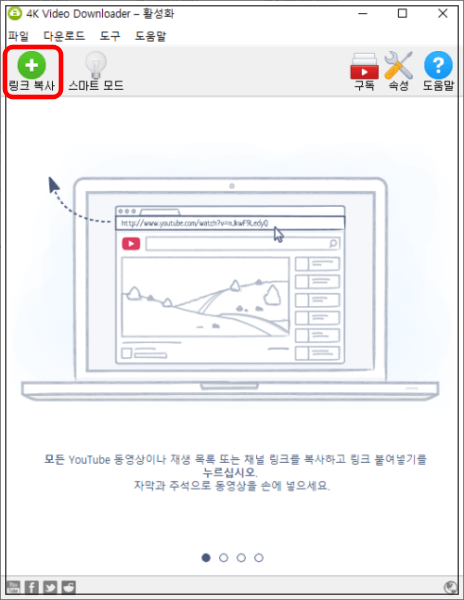
3. 아래와 같이 프로그램에서 분석을 진행합니다.
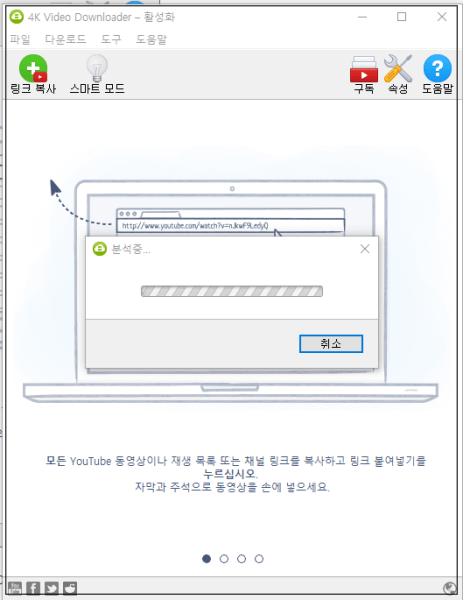
4. 추출이 완료되면 어떤 포맷과 화질로 다운로드 할지 설정하는 화면이 나옵니다. 원하는 형식을 설정 후 ‘다운로드’를 누르면 됩니다.
참고로 아래에 자막 다운로드도 설정할 수 있습니다. 자막도 함께 받고 싶다면 설정합니다. 그러면 동영상과 함께 자막이 .srt 형식으로 추출됩니다.
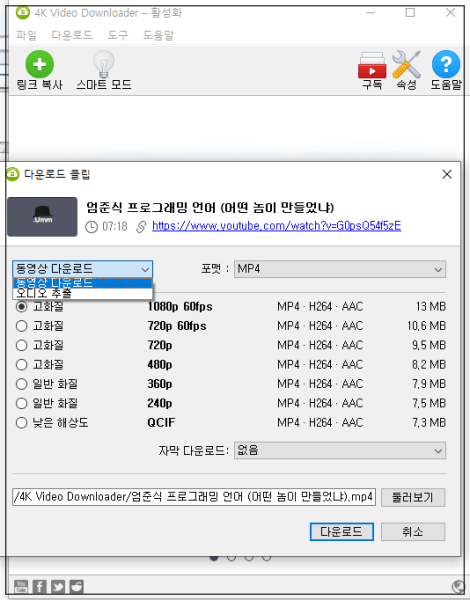
③ 활용방법
가. 플레이 리스트 통째로 다운로드 하기
4K 유튜브 다운로드인 4K Video Downloader는 플레이 리스트 다운로드가 가능합니다. 해당 플레이리스트의 모든 영상을 다운로드 하고 싶다면 아래 이미지와 같이 플레이리스트가 표시된 영상 중 아무거나 실행을 하고 링크를 복사한 다음 위에 설명한 것과 같이 다운로드 프로그램으로 가서 ‘링크 복사’ 버튼을 누르면 됩니다.
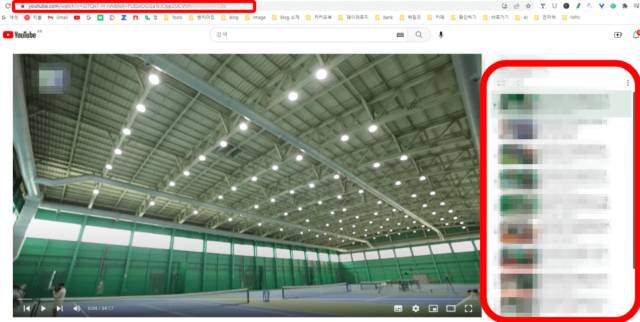
그러면 아래 이미지와 같이 플레이리스트에서 복사한 한개의 url 영상만 받을지, 해당 플레이 리스트의 모든 영상을 받을지를 선택하는 팝업이 나타납니다. 플레이리스트 일괄 다운로드를 원한다면 ‘재생목록 다운로드’ 버튼을 누르면 됩니다.
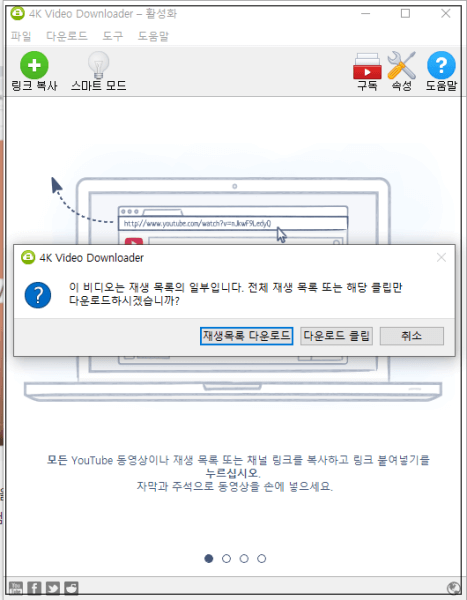
그러면 한개의 영상을 다운로드할 때와 마찬가지로 분석을 진행합니다. 플레이리스트에 많은 영상이 있다면 분석하는 시간도 오래 걸립니다. 분석이 완료되면 위에 설명할 것과 같이 다운로드 포맷을 설정한 뒤 다운로드 하면 끝입니다.
나. MP3로 다운받기
동영상을 MP3로 다운로드 받을 수 있습니다. 아래 이미지와 같이 포맷을 MP3로 설정하면 오디오 추출도 간편하게 진행할 수 있습니다.
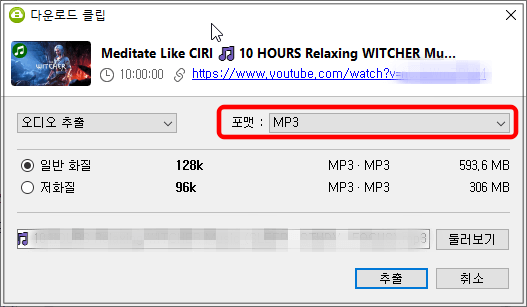
다. 스마트 모드 셋팅
아래 이미지와 같이 스마트 모드에서 다운로드 포맷과 화질을 미리 설정해둘 수 있습니다. 스마트 모드를 설정해두면 분석을 기다릴필요 없이 스마트 모드의 설정대로 영상을 다운로드할 수 있습니다.
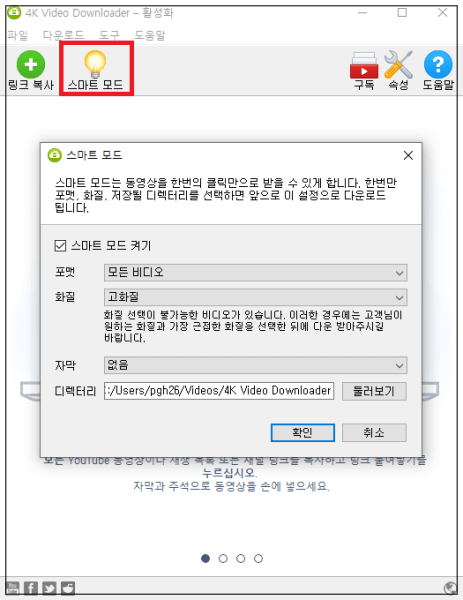
④ 지원가능 플랫폼
4K 유튜브 다운로드인 4K Video Downloader는 유튜브 외에도 페이스북, 틱톡, 인스타그램, SoundCloud, Naver TV 등의 플랫폼도 지원합니다. 원하는 플랫폼의 영상을 마음껏 다운로드 받아 보세요.
⑤ 라이선스
참고로 본 프로그램은 라이선스를 판매중인 상업 프로그램입니다. 무료 사용 시 하루 다운로드 횟수는 30회로 제한됩니다. 또한 한 번에 한 개씩만 다운로드 가능합니다. 유료 플랜인 개인 라이선스의 경우 동시 다운로드 3회, 프로의 경우 최대 7개를 지원하며 가격은 각각 15불, 45~60불 정도입니다. 한번만 지불하면 되는 정액제입니다.
[ 자주 묻는 질문 ]
Q. 다운로드 할 때 법적인 문제는 어떻게 방지하나요?
A. 비상업적 용도로 저작권이 없는 콘텐츠나 오픈라이선스 콘텐츠를 다운로드 할 것을 권장하며, 저작권 보호를 받는 콘텐츠를 배포하지 말고 상업적 목적으로 사용해서는 안됩니다.
Q. 휴대폰에서도 사용 가능한가요?
A. 안드로이드 OS를 사용하는 휴대폰에서는 4K Video Downloader 모바일 버전이 있습니다. 따라서 모바일에서도 사용 가능합니다.
Q. 지원되는 사이트는 어떤 것들이 있나요?
A. 현재까지 공식적으로 지원되는 사이트 리스트는 다음과 같습니다.
YouTube, Facebook, Vimeo, SoundCloud, Flickr, Dailymotion, Twitch, TikTok, Likee,Bilibili, Bilibili.tv, Niconico, Rumble, Bitchute, Naver Blog, Naver Tv, XVideos
지금까지 최고의 유튜브 동영상 다운로더인 4K 유튜브 다운로드, 4K Video Downloader에 대해 알아보았습니다. 유튜브 동영상 다운로드는 ss 유튜브 다운로드 등 아주 간편한 방법도 있지만 이번 글에서는 기능과 성능, 서비스 면에서 가장 뛰어난 다운로더를 소개하였습니다.
[ 위의 글과 연관 있는 포스팅 👍 ]
• 유튜브 뮤직 무료 사용법
• 유튜브 광고 제거 방법 BEST5
• 유튜브 자막 추출 사이트 BEST3
📋 참고해 보세요 🔽🔽